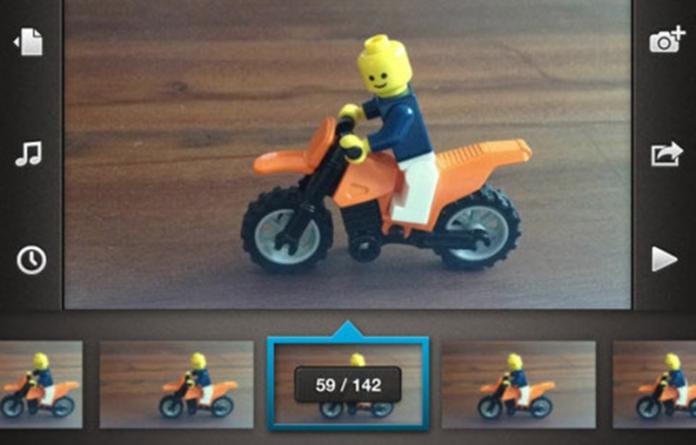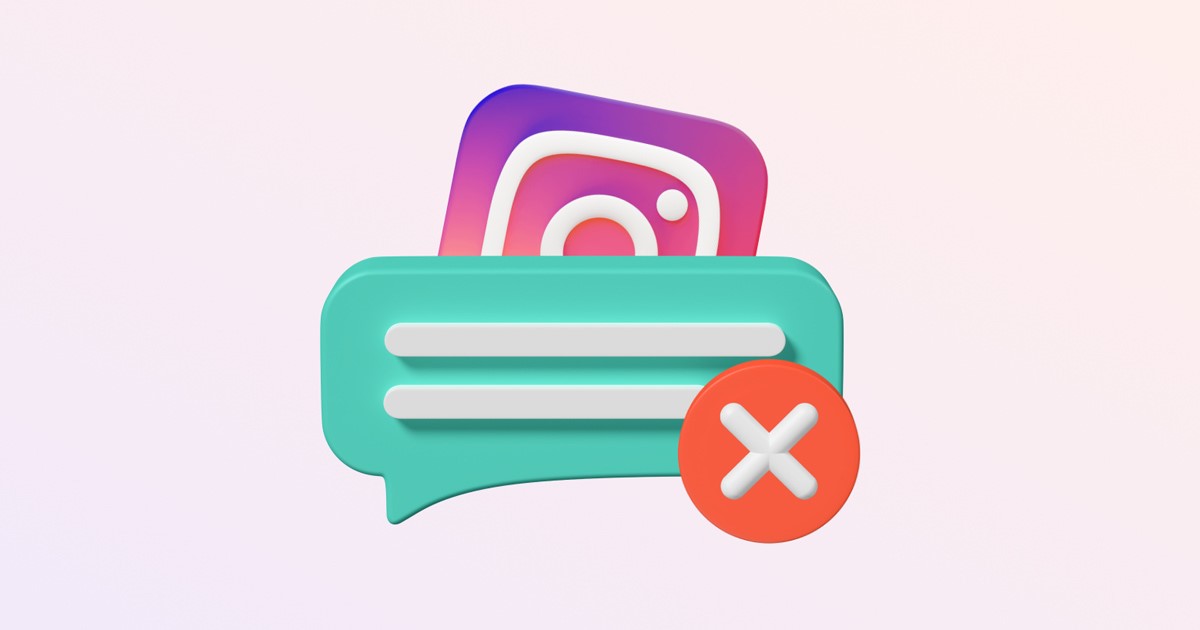Használja a Google One Tárhelykezelő eszközét, hogy helyet szabadítson fel a Google Fotókban!
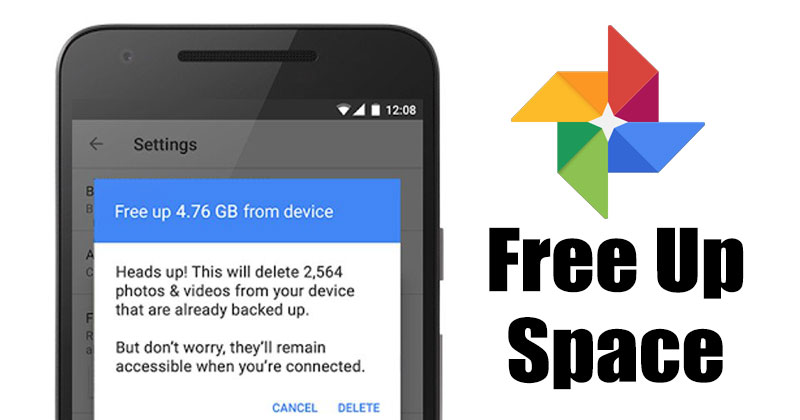
Néhány hónappal ezelőtt a Google megváltoztatta a korlátlan tárhelyet kínáló Google Fotók terveit. Bár a terveket most módosították, ez nem érintette a Google Fotók felhasználóit. Az Android felhasználók továbbra is elégedettek voltak a Google által kínált 15 GB ingyenes tárhellyel.
A 15 GB-os tárhelyen belül a felhasználók fotókat, videókat, e-maileket stb. tárolhatnak a Google felhőszolgáltatásaiban. Mivel azonban a Google már nem kínál ingyenes, korlátlan tárhelyet, a fényképek és videók kezelése válik a legfontosabb dologgá.
A Fotók és Videók által elfoglalt tárhely kezeléséhez a Google most egy új tárhelykezelő eszközt kínál. A Google új Tárhelykezelő eszköze lehetővé teszi a nem kívánt média megtalálását és törlését a Google Fotókból.
2 módszer a hely felszabadítására a Google Fotókban (Android és asztali számítógép)
Tehát, ha módot keres, hogy helyet szabadítson fel a Google Fotókban, akkor a megfelelő oldalon landolt. Ebben a cikkben egy lépésről lépésre bemutatjuk a tárhely felszabadítását a Google Fotókban. Nézzük meg.
1. A Tárhelykezelő eszköz használata mobileszközön
Ezzel a módszerrel egy Android-eszközt fogunk használni a fényképek megtisztításához a Google Fotókban. Íme, mit kell tenned.
1. Először is nyissa meg a Google Fotókat Android-eszközén, és koppintson a profilképére.
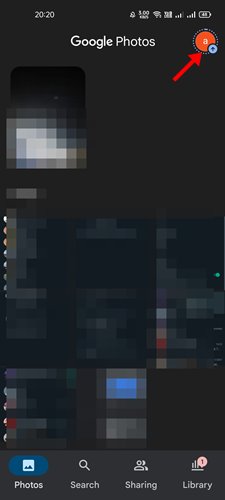
2. A Fiókbeállítások oldalon érintse meg a Hely felszabadítása opciót az alábbiak szerint.
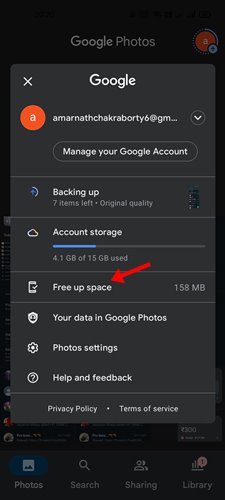
3. A Tárhelykezelő eszköz most számos lehetőséget fog megjeleníteni. Fényképeket és videókat törölhet fájlméret, elmosódott fotók, képernyőképek stb. alapján.
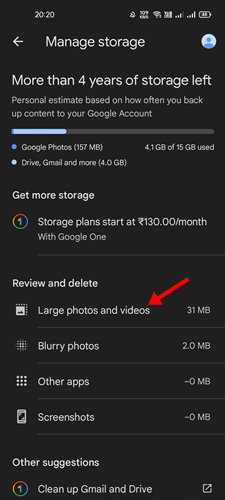
4. Válassza ki a törölni kívánt fényképeket, és érintse meg a szemetes ikont a jobb felső sarokban.
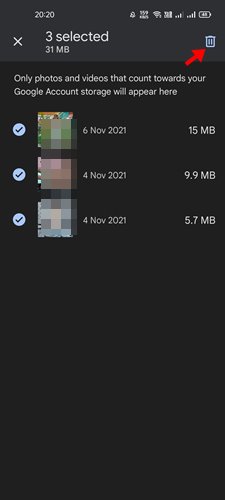
5. Most látogasson el a Google Fotók Kuka részébe, válassza ki a képet, és érintse meg a Törlés gombot a fájlok végleges törléséhez.
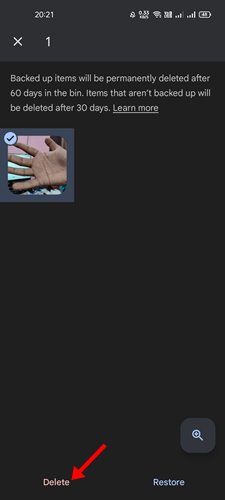
Ez az! Kész vagy. Így szabadíthat fel helyet a Google Fotókban Androidon.
2. A Google One Tárhelykezelő eszköz használata
Még ha nem is használja a Google One szolgáltatásait, használhatja a szolgáltatás által kínált ingyenes tárhelykezelő eszközt. Íme, mit kell tenned.
1. Először is nyissa meg kedvenc webböngészőjét, és nyissa meg ezt honlap.
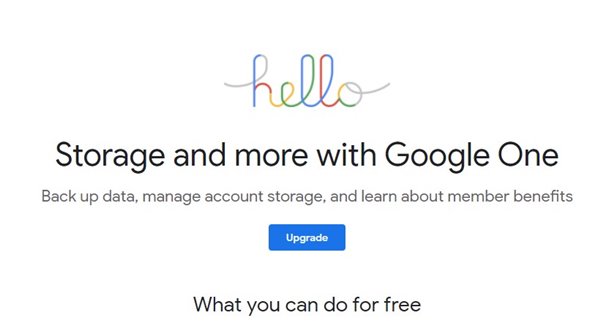
2. A céloldalon kattintson a Fióktárhely felszabadítása lehetőségre.
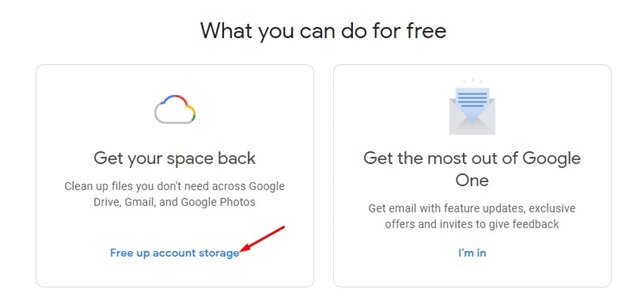
3. Most görgessen lefelé, és keresse meg a Nagy fotók és videók részt. Kattintson a mellette található Áttekintés és felszabadítás lehetőségre.
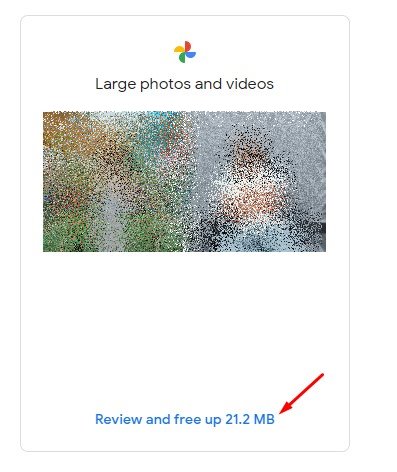
4. Ezután válassza ki azokat az elemeket, amelyekre már nincs szüksége, és kattintson a kuka ikonra a tárhely felszabadításához.
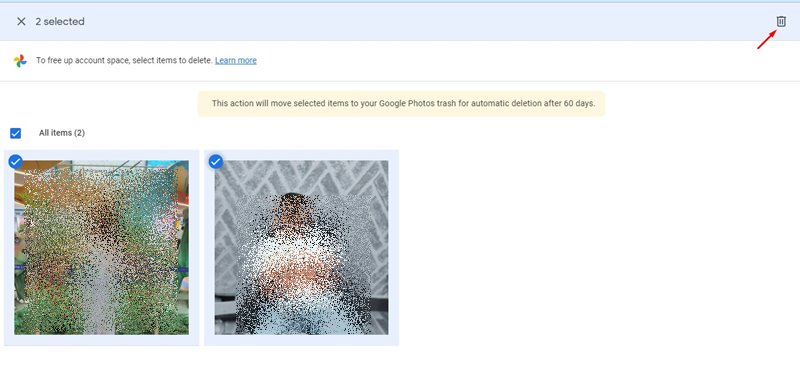
5. Ha végzett, lépjen a Kuka részre, és kattintson a Kuka ürítése gombra a fájlok végleges törléséhez.
Ez az! Kész vagy. Így szabadíthat fel helyet a Google One tárhelykezelő eszközével a Google Fotókban.
Tehát ez az útmutató arról szól, hogyan szabadíthat fel tárhelyet a Google Fotókban. Remélem, ez a cikk segített Önnek! Kérjük, ossza meg barátaival is. Ha kétségei vannak ezzel kapcsolatban, tudassa velünk az alábbi megjegyzés rovatban.